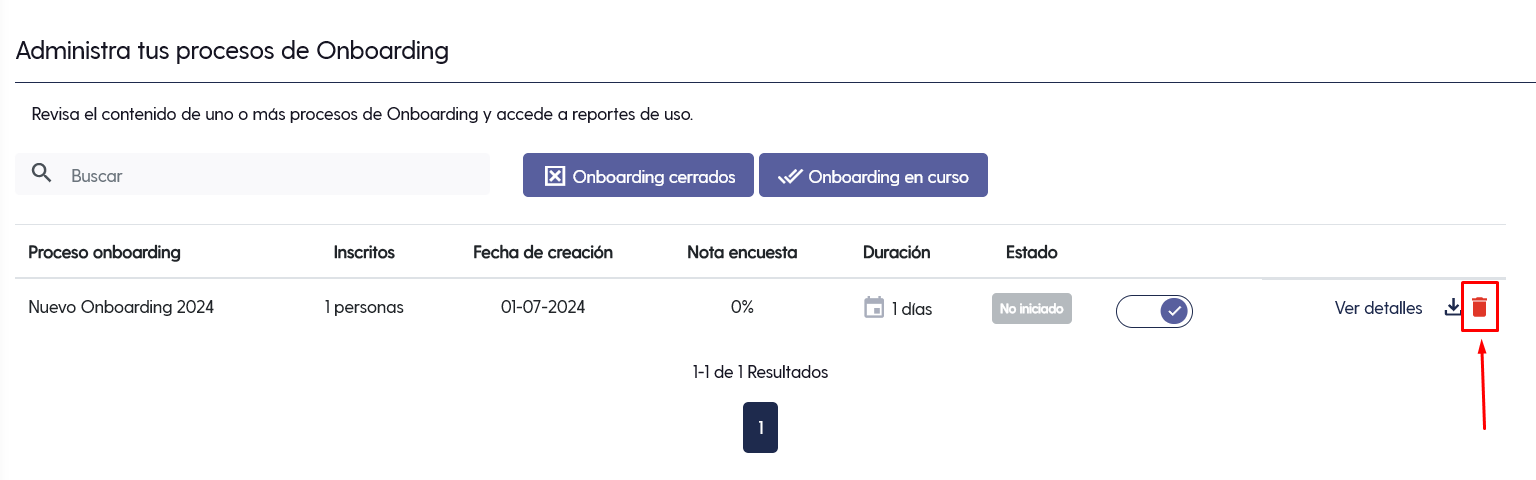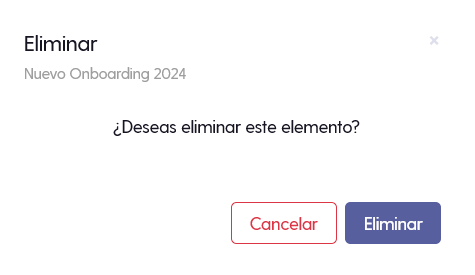Descubre cómo Administrar tus procesos de Onboarding
Administrar los procesos de Onboarding de manera efectiva implica varias etapas y herramientas.
- Administra tus procesos de Onboarding: La administración del proceso de onboarding implica coordinar todas las actividades necesarias para integrar con éxito a un nuevo miembro al equipo. Para administrar los procesos onboarding, debes seleccionar en el Menú de Lateral, en Capacitaciones, luego en Onboarding y en Administrar. El administrador del onboarding podría ser un líder de equipo o un administrador de oficina, dependiendo del tamaño y la estructura de la organización.
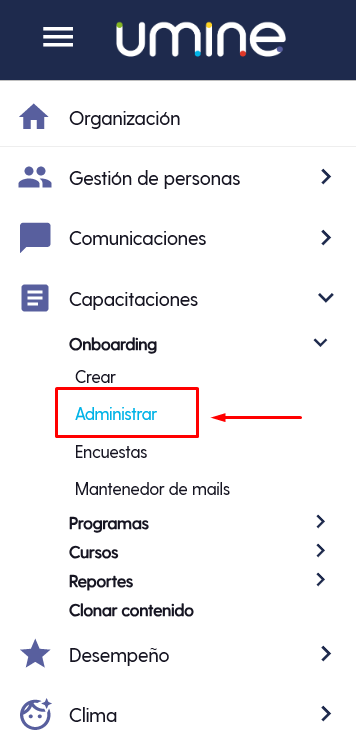
- Relevancia del contenido: Al visualizar la información en pantalla, cuentas con un buscador de procesos onboarding, para cuando tengas un histórico de procesos para facilitar tu búsqueda. También puedes ver en pantalla la cantidad de personas inscritas, la fecha de creación del proceso, la duración y estado del proceso.
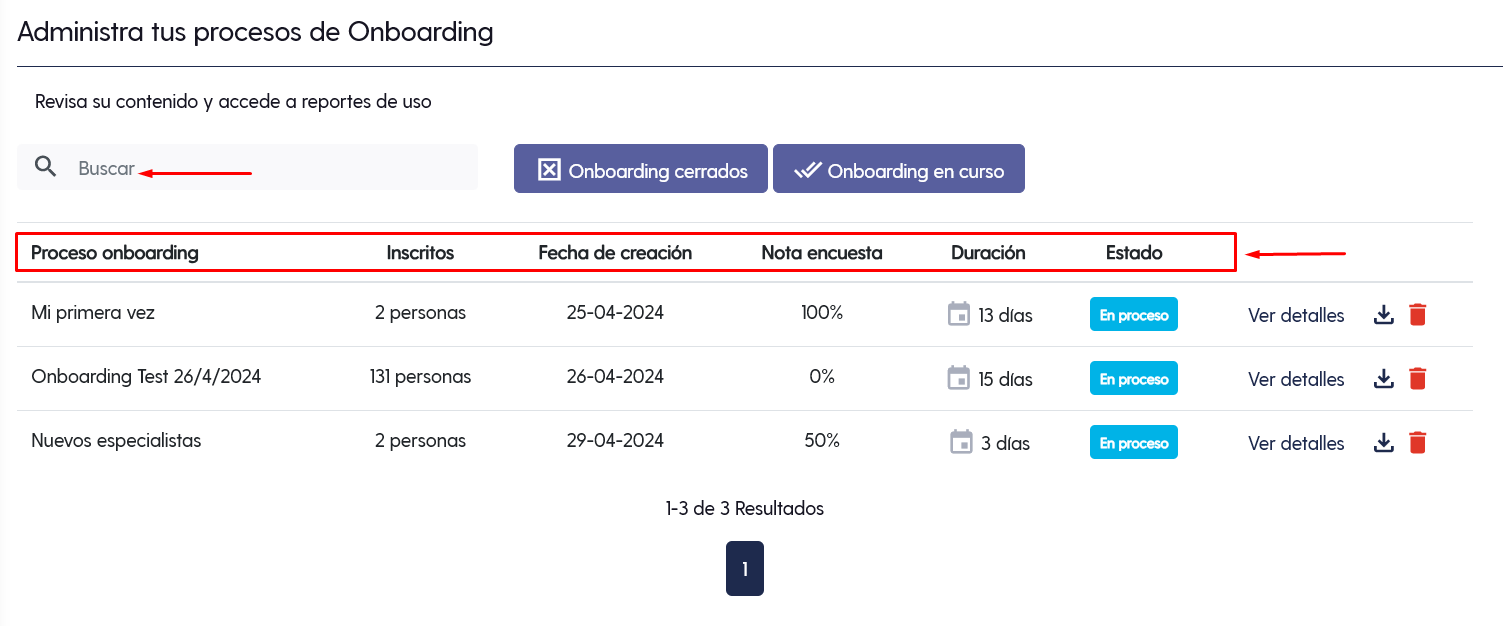
- Filtros del proceso onboarding: Realiza un seguimiento continuo del progreso de onboarding o inducción. Aquí tienes un enfoque sobre cómo crear filtros para identificar el proceso de onboarding. Selecciona los filtros al proceso de onboarding que podría ayudar a conocer qué procesos están en curso y cuáles están cerrados.
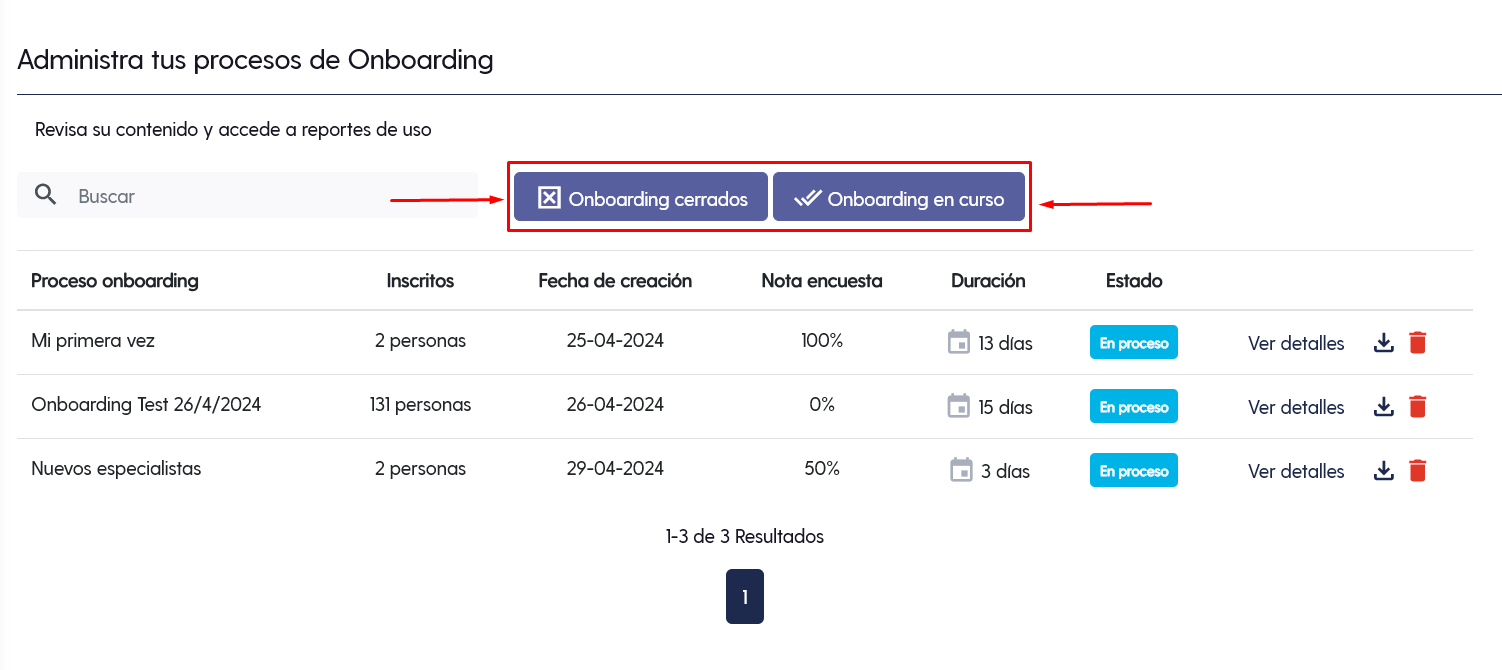
Onboarding en curso
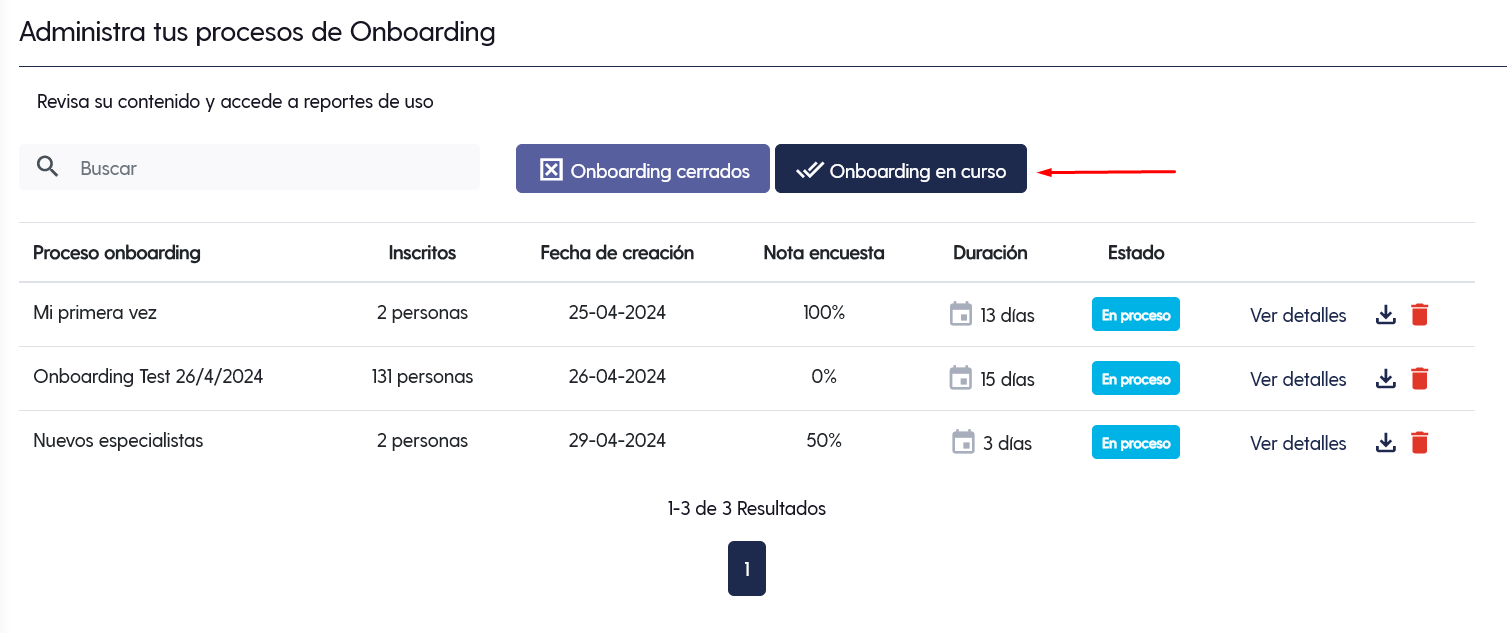
Onboarding cerrados
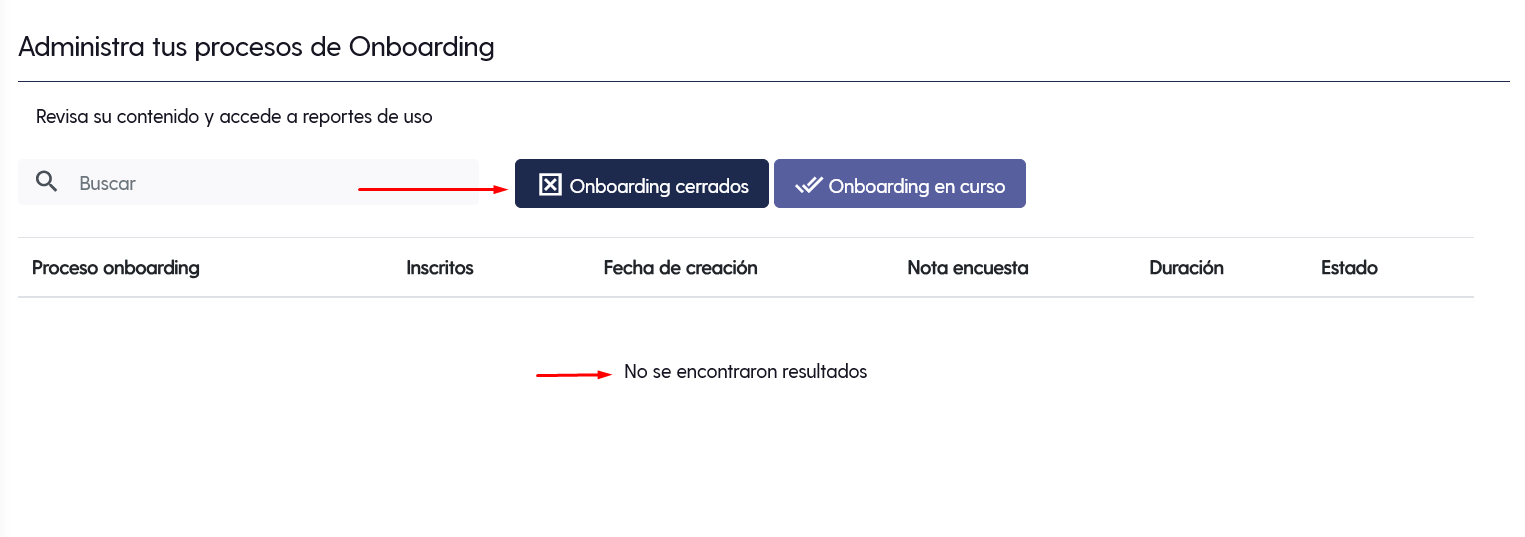
- Ver detalles: Selecciona en Ver Detalles para que puedas visualizar en tu pantalla los antecedentes de los cargos que están participando en el proceso onboarding, puedes ver el detalle de la cantidad de inscritos, el estado general de los participantes finalizados, en proceso, no iniciados y puedes ver detalles generales de la encuesta.
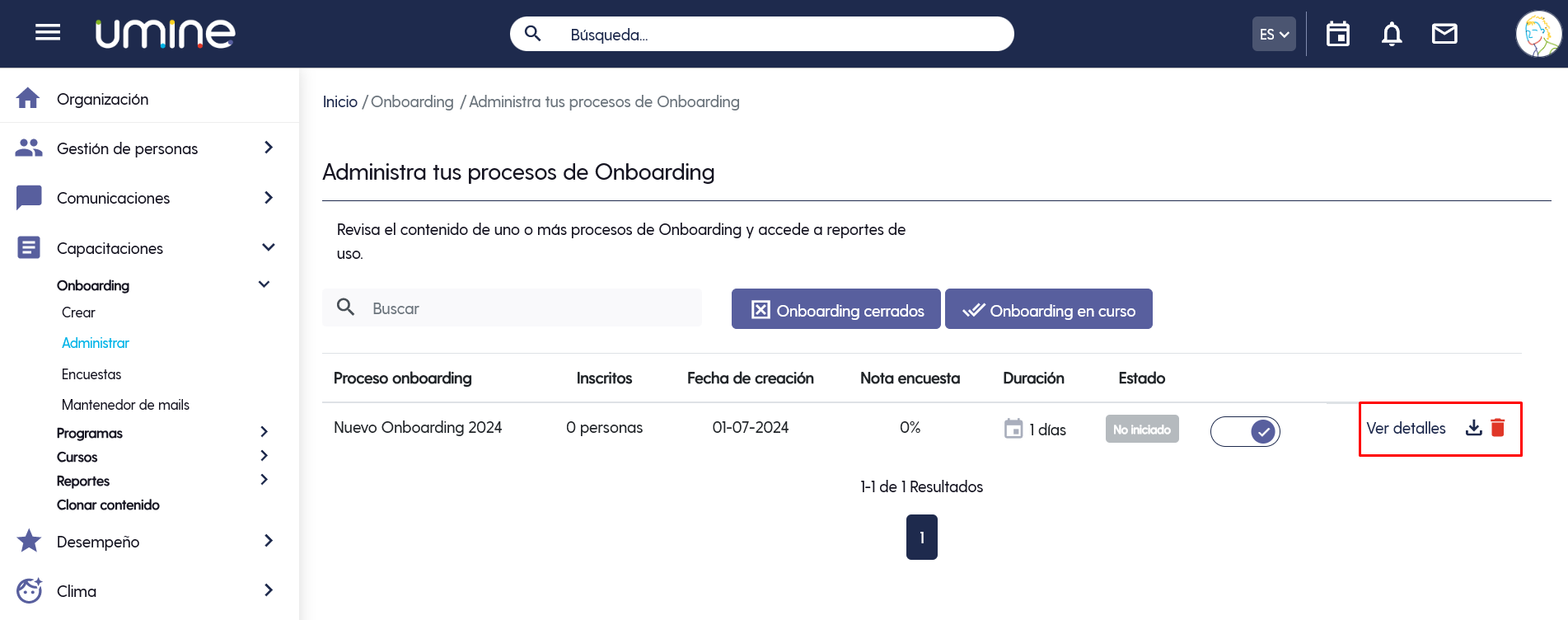
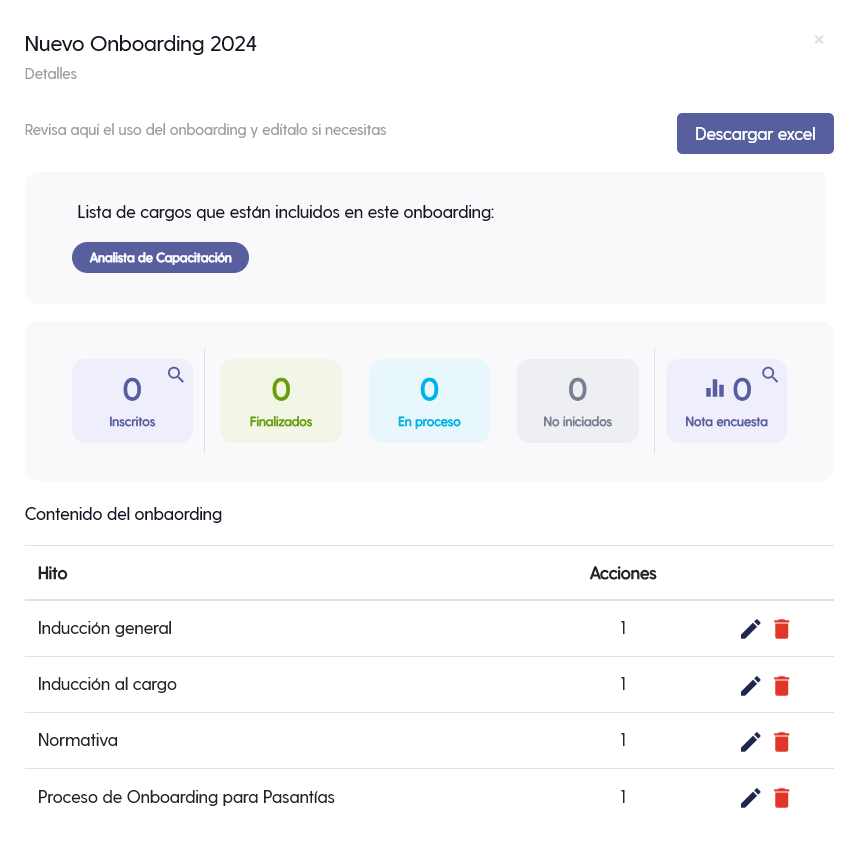
- Contenido del onboarding: Para ver el detalle del hito y las acciones asociadas, debes hacer click el icono en forma de lápiz para ver el detalle. También podrías editar el proceso, pero no se hará efectivo para el onboarding que esté en curso.
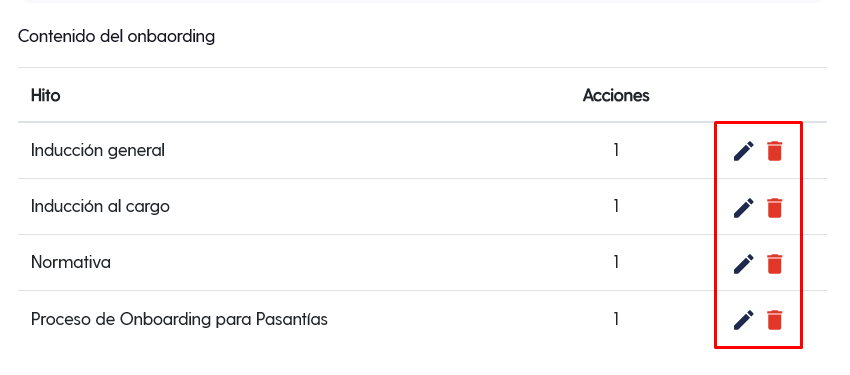
- Edita o elimina una acción para cada hito: Selecciona en los tres puntitos, como se señala en la imagen a continuación y proporciona información sobre las acciones para cada hito, estas permiten cambiar el nombre a la acción o eliminarla, para finalizar Guarda los cambios.
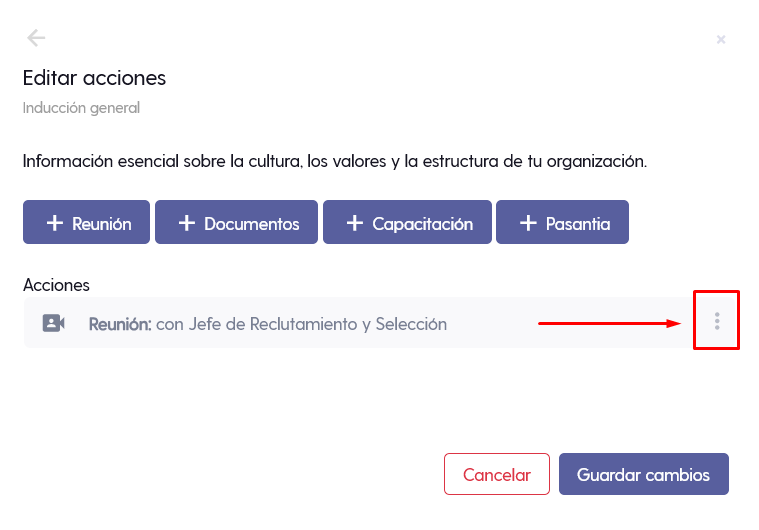
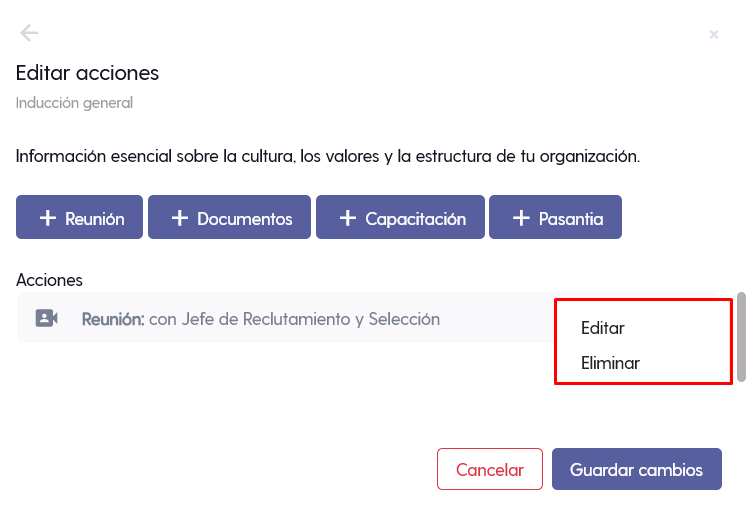
Reportes de Onboarding
- Una alternativa para descargar el archivo: Selecciona en Ver Detalles y luego en Descargar Excel, como se señala en la imagen a continuación, para visualizar la información en tu ordenador. Recuerda que el formato del documento es hoja de cálculo excel.
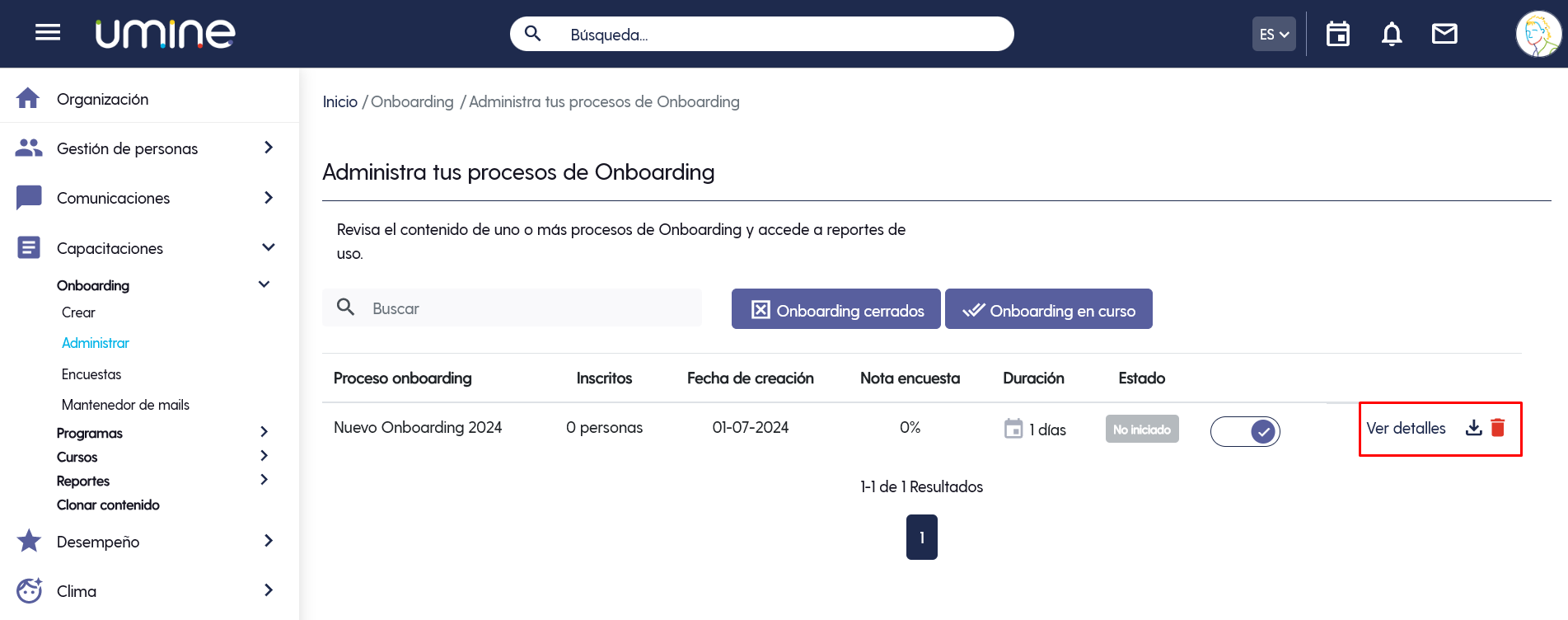
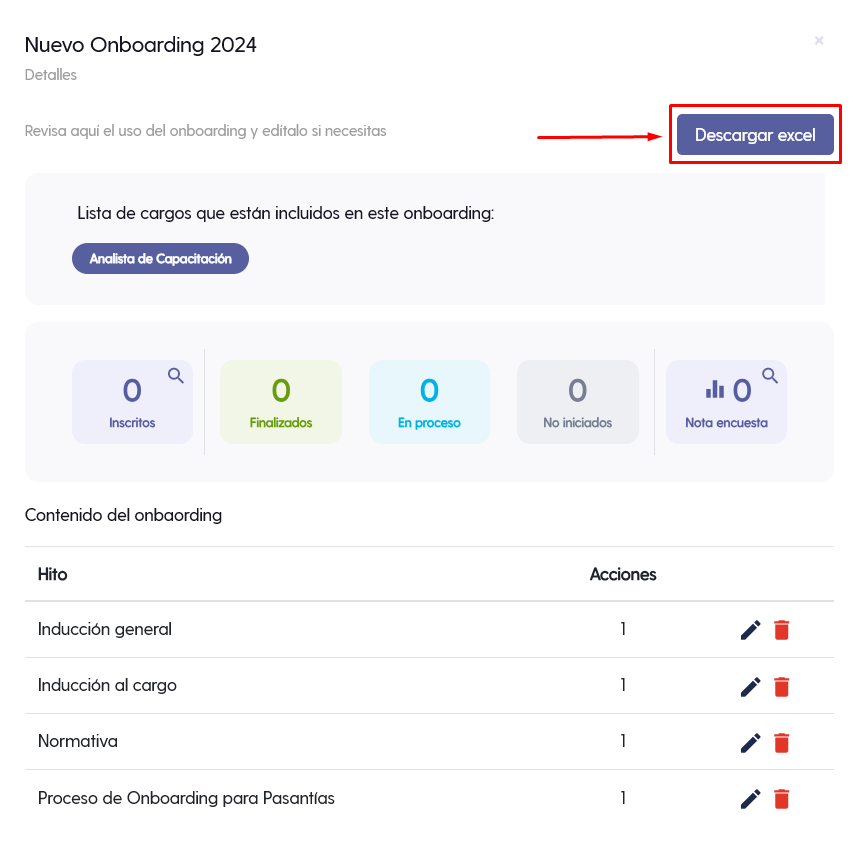
- Seguimiento y reportes de uso: Realiza un seguimiento del progreso de los nuevos empleados durante el proceso de onboarding. Para ello selecciona en el icono de descarga que está a un costado del proceso. Visualiza los detalles en tu ordenador a través de un documento en formato excel.
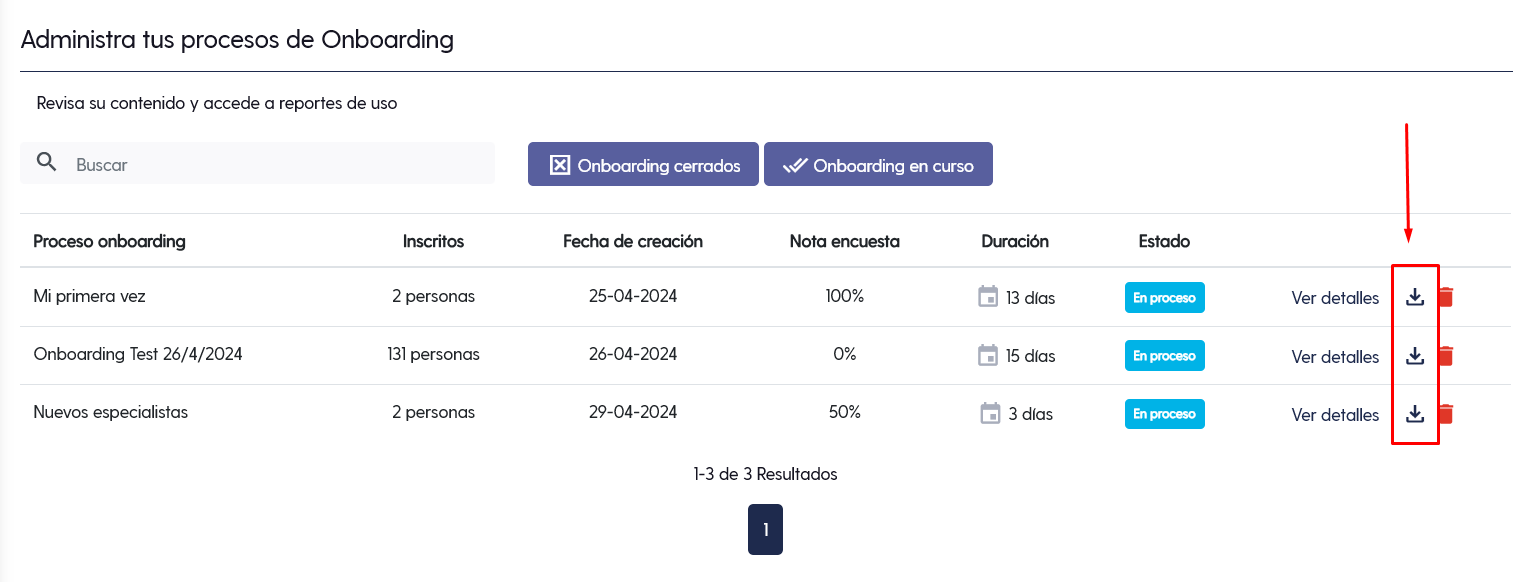
Seguimiento de usuarios
- Participantes inscritos en el proceso de onboarding: Si quieres revisar a las personas que están incluidas en este proceso de onboarding y sus respectivos avances, puedes acceder haciendo click Ver Detalles, luego selecciona en el Icono de Lupa en Inscritos, como se muestra en la imagen a continuación.
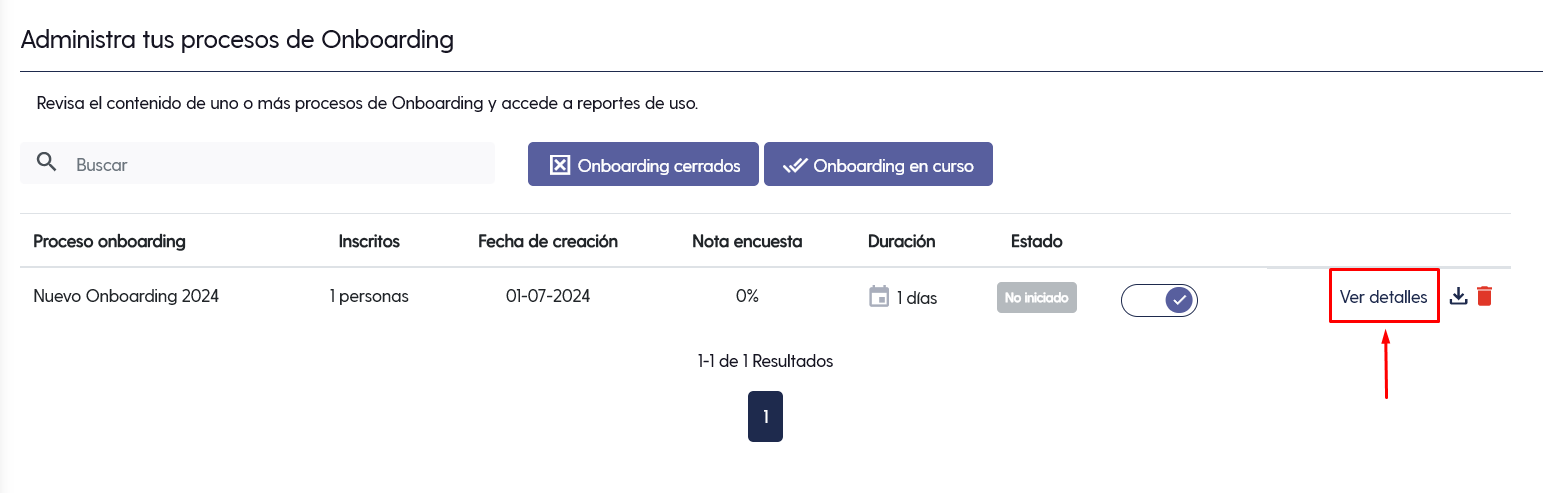
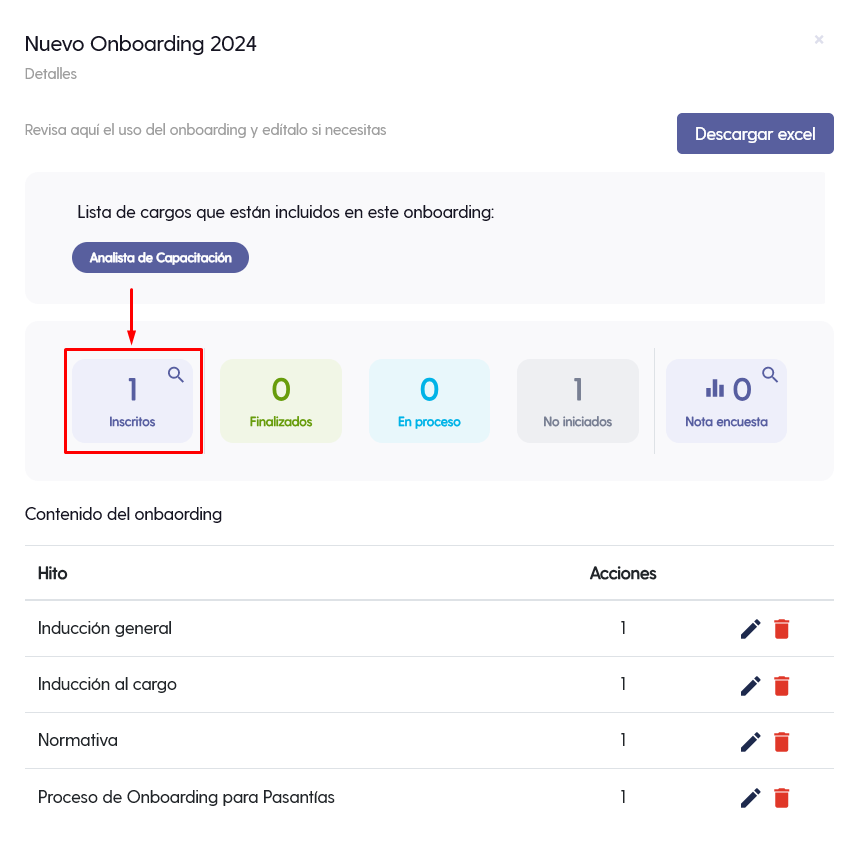
- Nomina de inscritos: Una vez que hayas ingresado, se abre un nuevo modal con los nombres de los colaboradores, ahí podrás filtrar por cargo, por estado, por familia, por área y por fecha de inscripción.
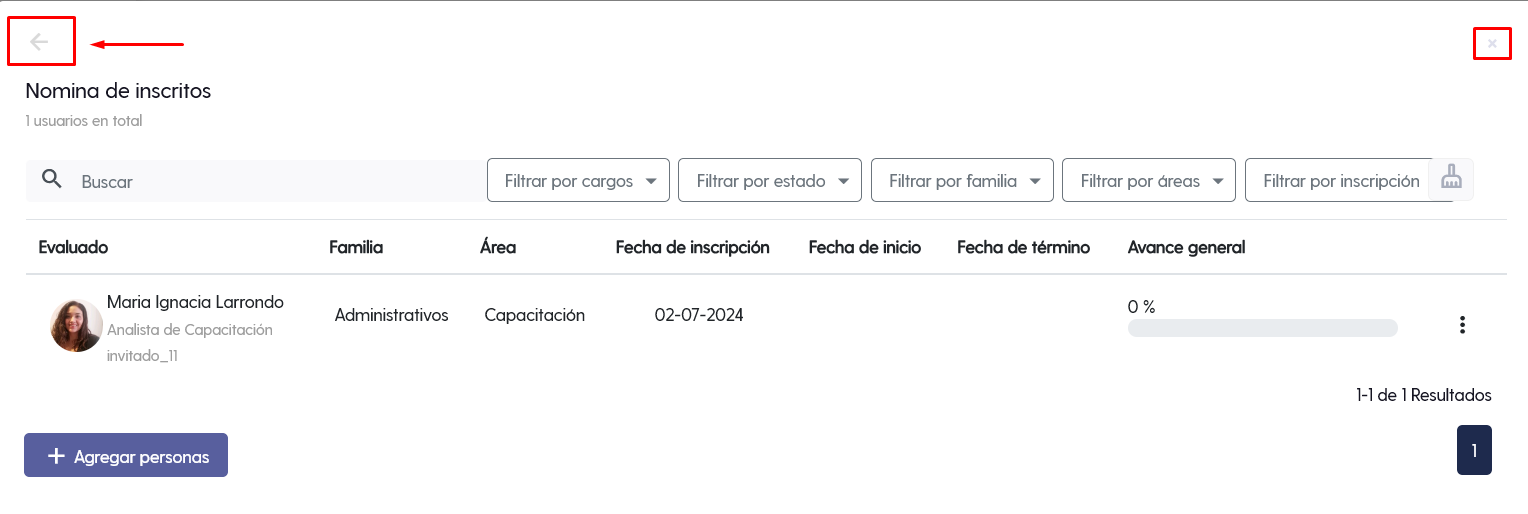
- Seleccionar el Proceso de Onboarding a Eliminar: Encuentra el proceso de onboarding específico que deseas eliminar y selecciona en el icono de bote de basura y confirma la acción.